教程介绍
我们在使用win10系统的时候经常会在使用一段时间后发现电脑的存储空间变小了,很大一部分空间是临时文化占存的,那么Win10怎么删除临时文件呢?

操作步骤
1、进入电脑后点击下方的开始按钮。
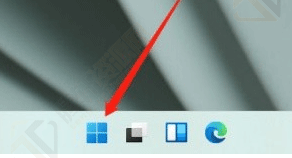
2、然后在弹出的页面中选择设置选项。
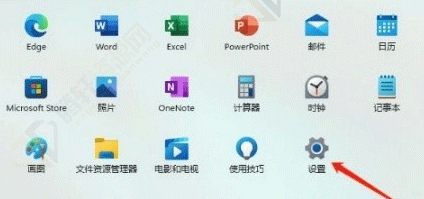
3、接着点击系统设置功能。
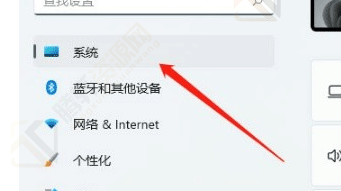
4、然后再该页面点击存储选项。
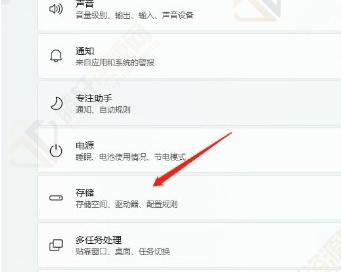
5、再找到存储功能下的临时文件选项。
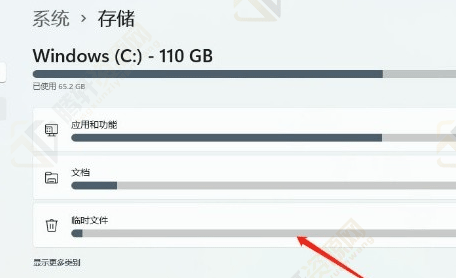
6、然后点击删除按钮。
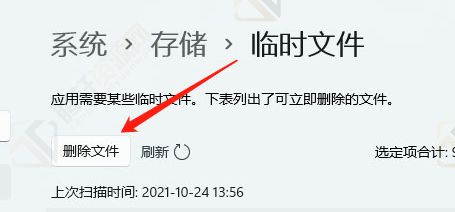
7、最后在弹出的窗口中点击继续就可以了。
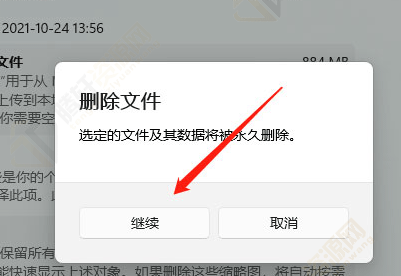
以上本篇文章的全部内容了,感兴趣的小伙伴可以看看,更多精彩内容关注腾轩网www.tengxuanw.com







